


既有适合小白学习的零基础资料,也有适合3年以上经验的小伙伴深入学习提升的进阶课程,涵盖了95%以上Go语言开发知识点,真正体系化!
由于文件比较多,这里只是将部分目录截图出来,全套包含大厂面经、学习笔记、源码讲义、实战项目、大纲路线、讲解视频,并且后续会持续更新
torchaudio -> pytorch-cuda[version=‘11.6.*|11.7.*|11.8.*|12.1.*’]
torchvision -> pytorch-cuda[version=‘11.6.*|11.7.*|11.8.*|12.1.*’]
Package setuptools conflicts for:
python=3.12 -> pip -> setuptools
pytorch -> jinja2 -> setuptools
torchvision -> setuptools
Package flit-core conflicts for:
torchvision -> typing_extensions -> flit-core[version=‘>=3.6,<4’]
pytorch -> typing_extensions -> flit-core[version=‘>=3.6,<4’]
Package pytorch conflicts for:
torchvision -> pytorch[version=‘1.10.0|1.10.1|1.10.2|1.11.0|1.12.0|1.12.1|1.13.0|1.13.1|2.0.0|2.0.1|2.1.0|1.9.1|1.9.0|1.8.1|1.8.0|1.7.1|1.7.0|1.6.0|1.5.1’]
torchaudio -> pytorch[version=‘1.10.0|1.10.1|1.10.2|1.11.0|1.12.0|1.12.1|1.13.0|1.13.1|2.0.0|2.0.1|2.1.0|1.9.1|1.9.0|1.8.1|1.8.0|1.7.1|1.7.0|1.6.0’]
Package requests conflicts for:
torchvision -> requests
python=3.12 -> pip -> requests
## 2 codeshell环境搭建
codeshell地址:<https://github.com/WisdomShell/codeshell>
**codeshell使用环境:**
1. python 3.8 and above【python 3.8以上】
2. pytorch 2.0 and above are recommended【pytorch 建议2.0以上】
3. transformers 4.32 and above【transformers 4.32以上】
4. CUDA 11.8 and above are recommended (this is for GPU users, flash-attention users, etc.)【CUDA 11.8以上(可选)】
### 2.1 codeshell使用软件各版本
1. python-3.10.9-amd64.exe【这里选择的是2022年的版本】
2. Anaconda3-2022.10-Windows-x86\_64.exe【用于安装管理Pytorch,这里选择的是2022年最后一个版本】
3. Pytorch【根据实际情况而定】
4. transformers【默认最新版】
### 2.2 软件下载
1. **python-3.10.9-amd64.exe**
* 下载地址:<https://www.python.org/downloads>
* 选择如图所示下载
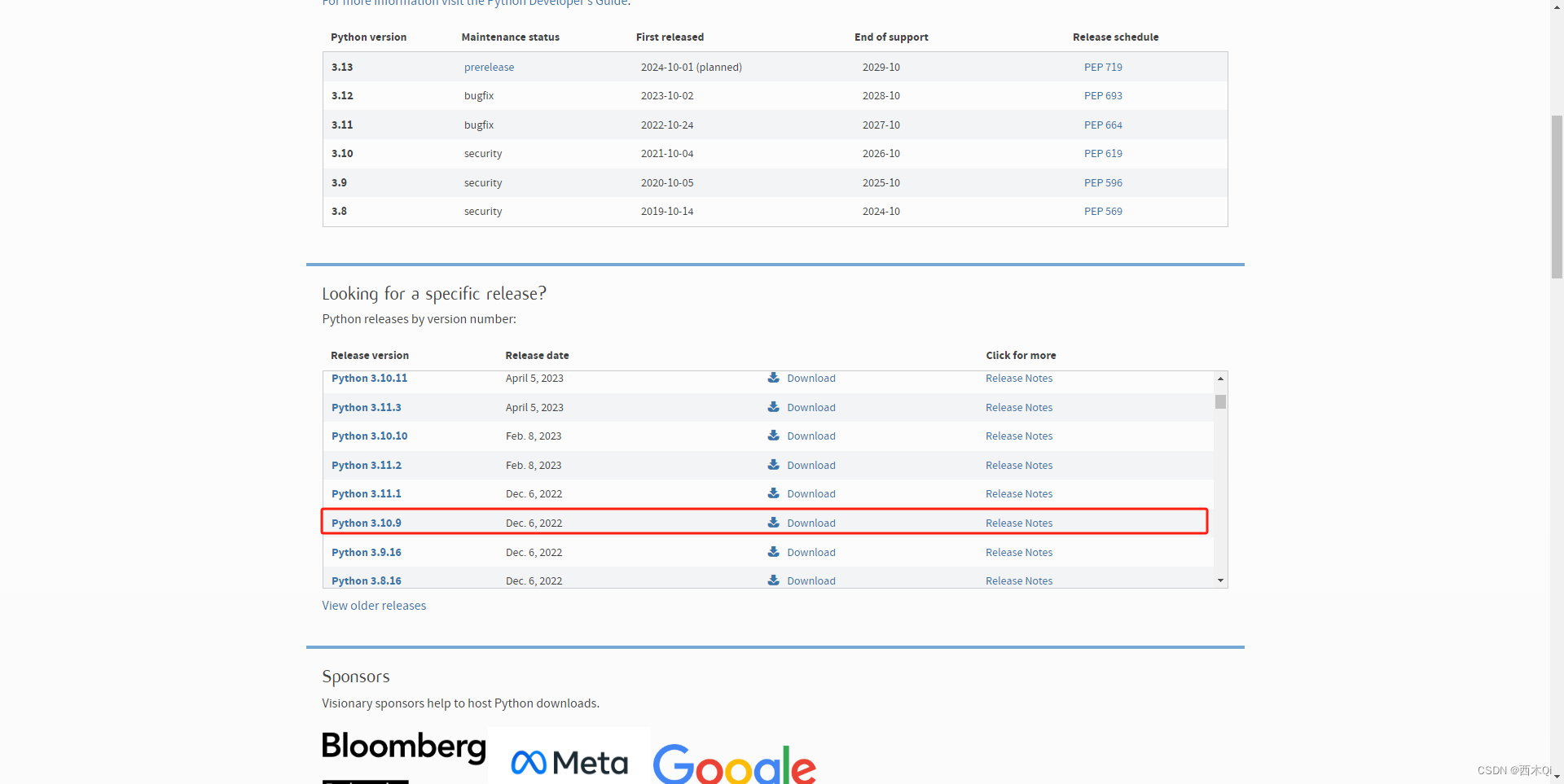
2. **Anaconda3-2022.10-Windows-x86\_64.exe**
- 下载地址:[清华开源镜像anaconda]( )
- 选择如图所示下载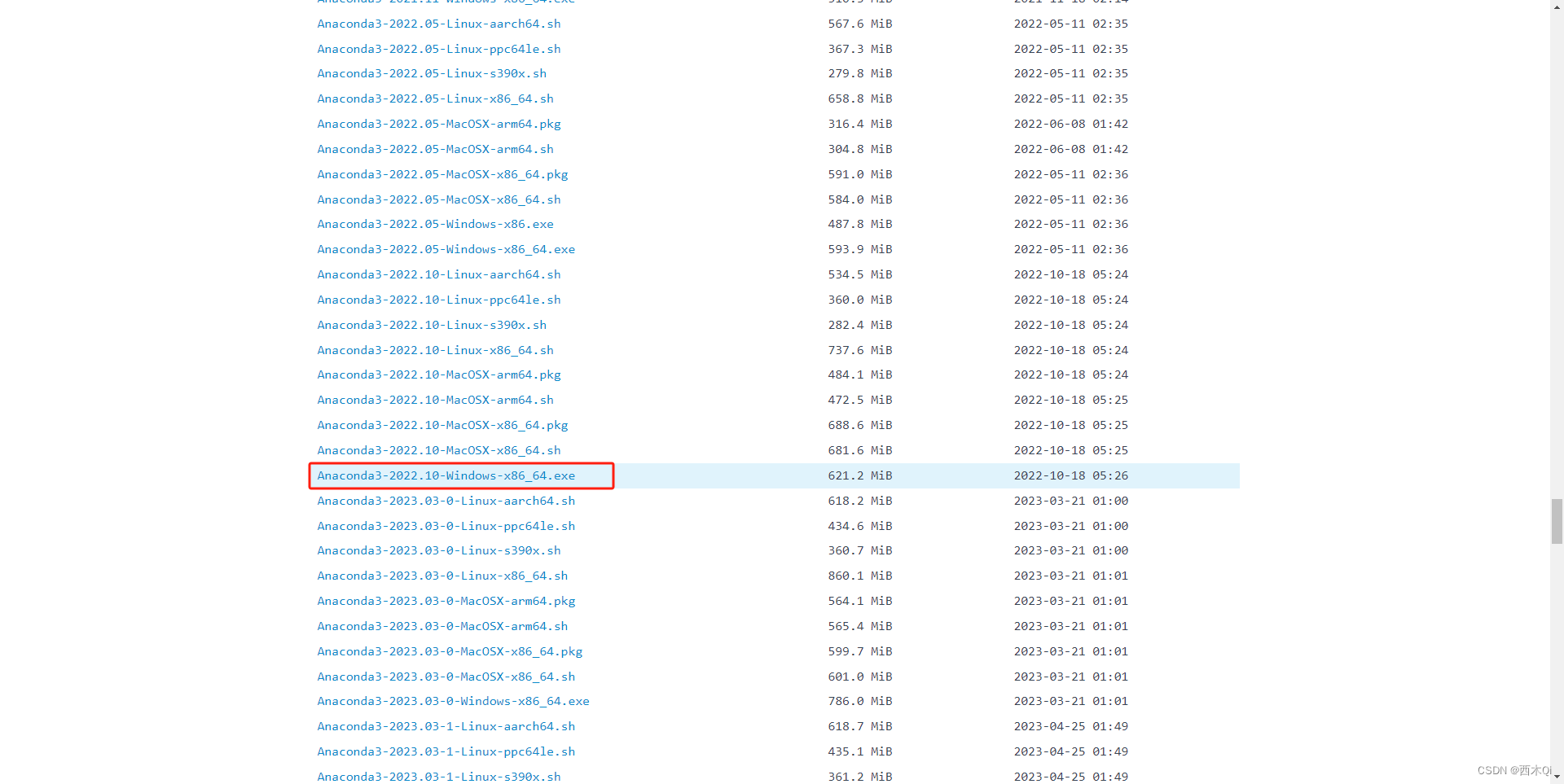
3. **Pytorch【非安装包的形式,不用下载】**
4. **transformers【非安装包的形式,不用下载】**
### 2.3 codeshell使用环境安装
#### 2.3.1 python-3.10.9-amd64.exe安装
1. 选择自定义安装,并勾选使用管理员权限安装和将`python.exe`加入到环境。
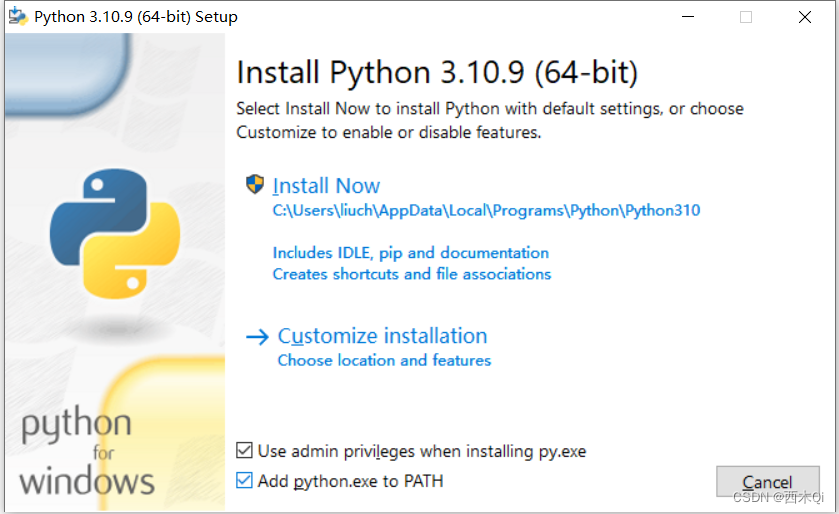
2. 设置自定义安装位置
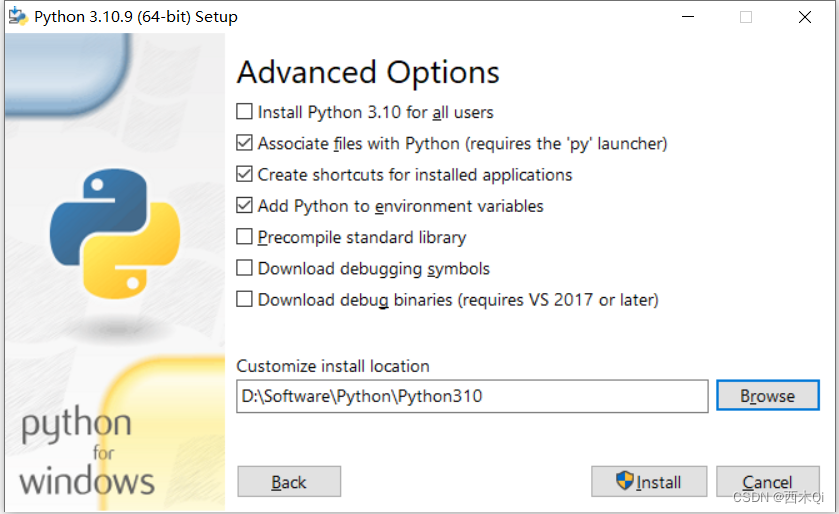
3. 验证安装结果
* `cmd`命令弹窗,输入`python` ,点击回车,看到下图,则安装`python`成功。
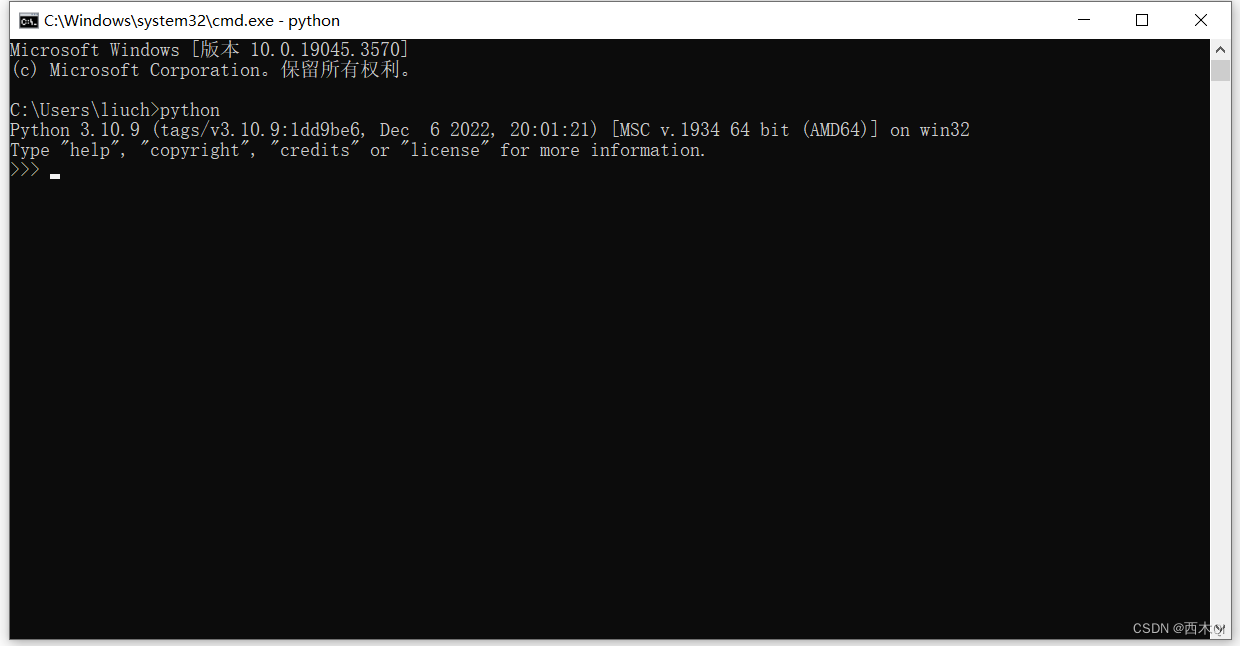
#### 2.3.2 Anaconda3-2022.10-Windows-x86\_64.exe安装
1. 选择`Just Me`
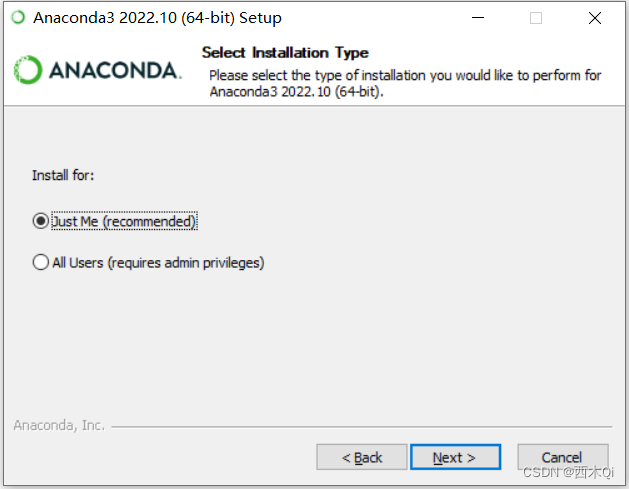
2. 自定义安装路径
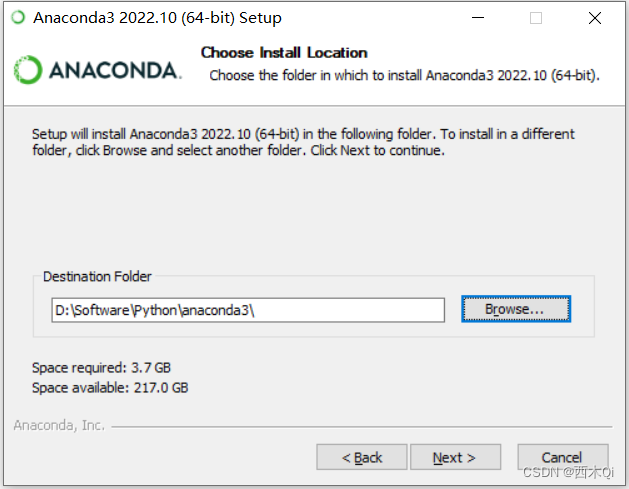
3. 只勾选`Register`,然后点击`Install`。

4. 去除这两个勾选,然后点击`Finish`。
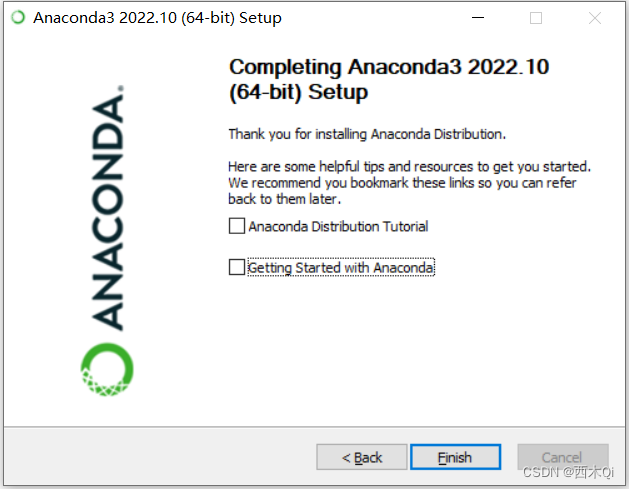
#### 2.3.3 创建环境
1.查看Python版本
`cmd`打开命令行,输入`python --version`,查验`python`版本。
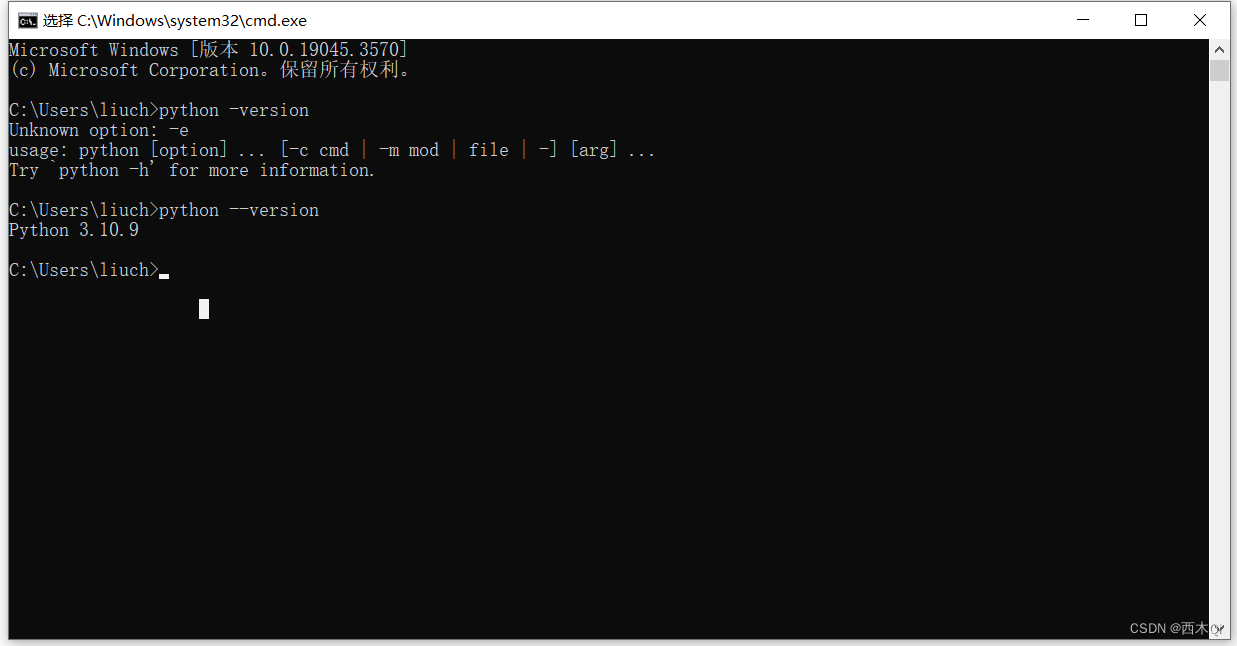
2. 打开`Anaconda Prompt`页面,输入指令`conda create -n py310 python=3.10`(这里每个人不一样,要根据查出来的版本做修改。)
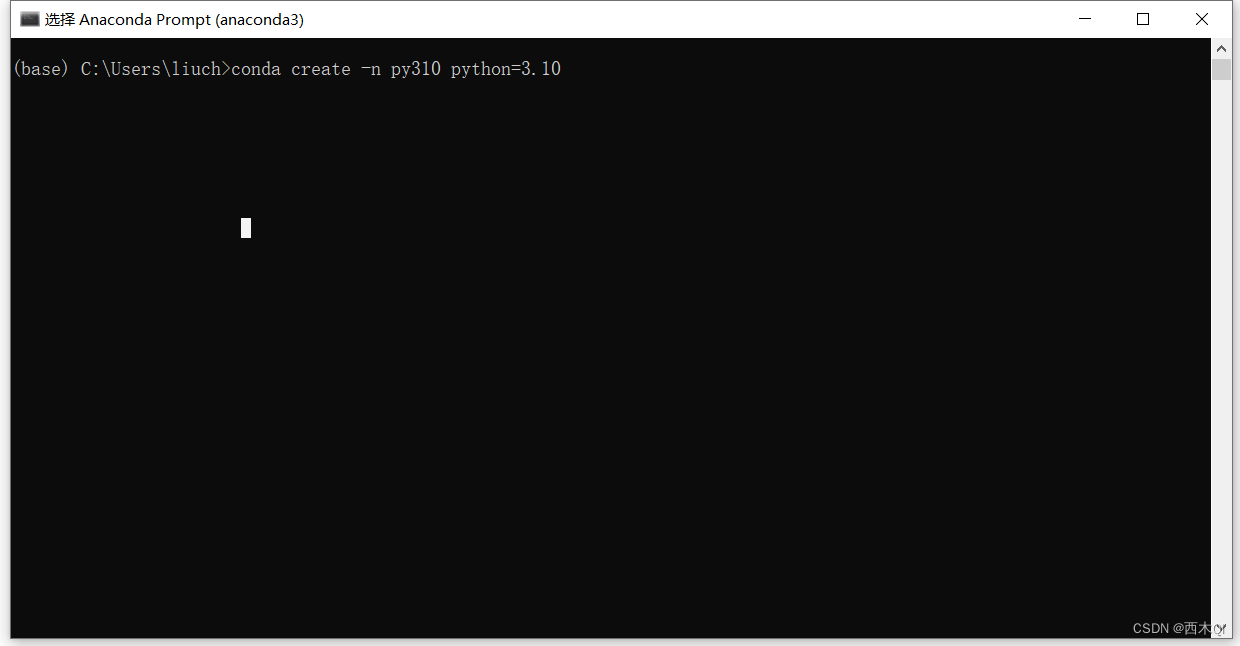
3. 看见如下图的示例,表示环境创建完毕。
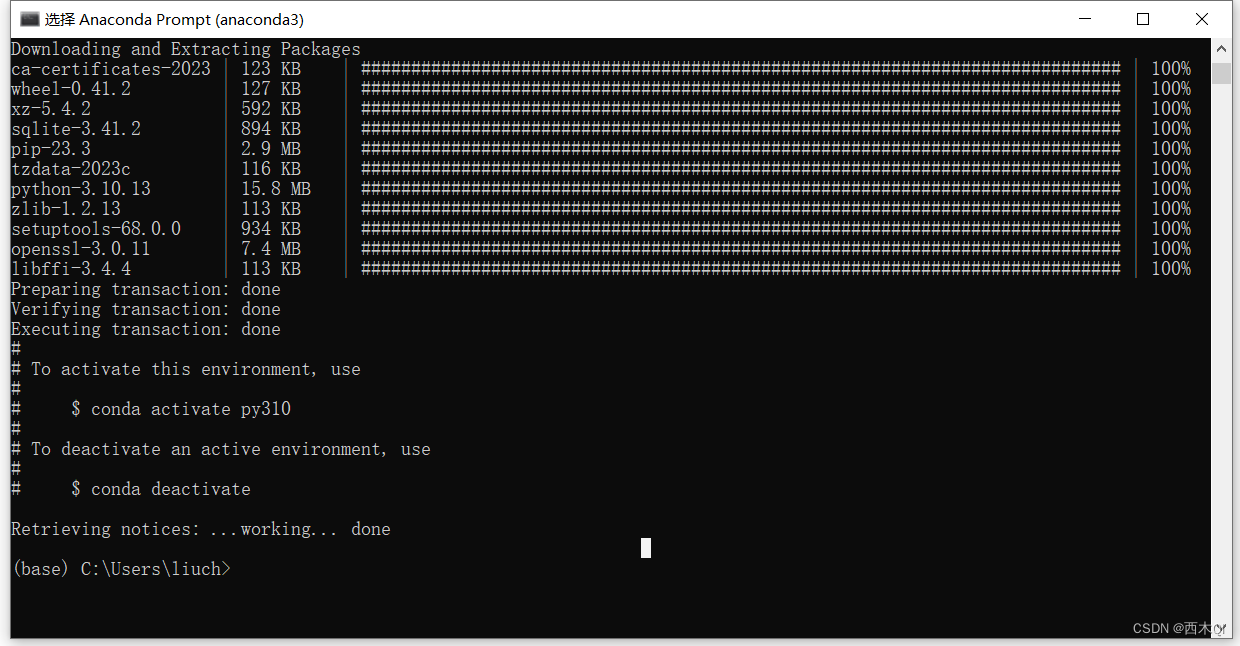
4. 最后`conda activate py310`激活环境,看到左下角改变为`py310`,代表进入该环境。
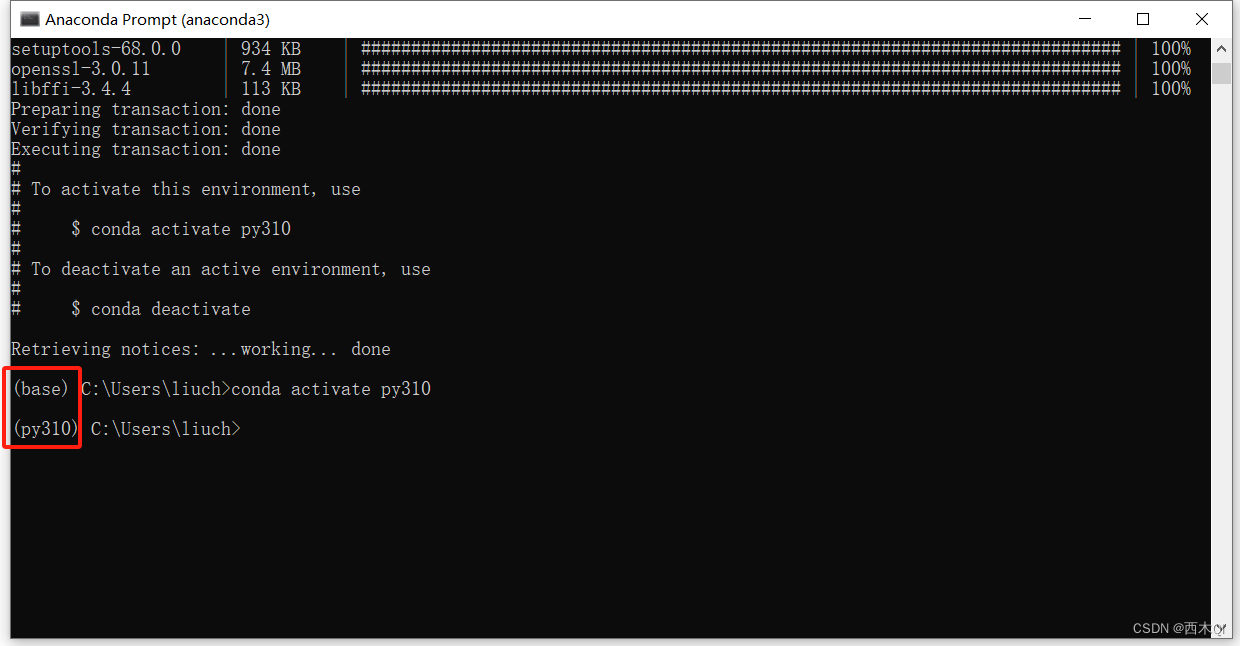
5. 其他命令
- 退出激活的环境,`conda deactivate`。
- 查看虚拟环境列表,`conda env list`。
- `conda`删除环境,`conda remove -n`需要删除的环境名 --all。
到这里,就代表`anaconda`的安装配置全部完成。
#### 2.3.4 Pytorch安装
1. conda配置
* 更换镜像源地址,以下是清华大学镜像源地址:
conda config --add channels https://mirrors.tuna.tsinghua.edu.cn/anaconda/pkgs/free/
conda config --add channels https://mirrors.tuna.tsinghua.edu.cn/anaconda/pkgs/main/
conda config --add channels https://mirrors.tuna.tsinghua.edu.cn/anaconda/cloud/conda-forge/
conda config --add channels https://mirrors.tuna.tsinghua.edu.cn/anaconda/cloud/pytorch/
conda config --set show_channel_urls yes
* 把连接超时的时间设置成`40s`,读取超时的时间修改成`100s`
conda config --set remote_connect_timeout_secs 40
conda config --set remote_read_timeout_secs 100
* 配置文件位置:`C:\Users\liuch\.condarc`
channels:
- https://mirrors.tuna.tsinghua.edu.cn/anaconda/cloud/pytorch/
- https://mirrors.tuna.tsinghua.edu.cn/anaconda/cloud/conda-forge/
- https://mirrors.tuna.tsinghua.edu.cn/anaconda/pkgs/main/
- https://mirrors.tuna.tsinghua.edu.cn/anaconda/pkgs/free/
- defaults
show_channel_urls: true
remote_connect_timeout_secs: 40.0
remote_read_timeout_secs: 100.0
**注意**:需要把 `- defaults`删掉。
2. 查看本机的`CUDA`版本
`cmd`命令行输入`nvidia-smi`,在第一行最右边可以看到`CUDA`的版本号。
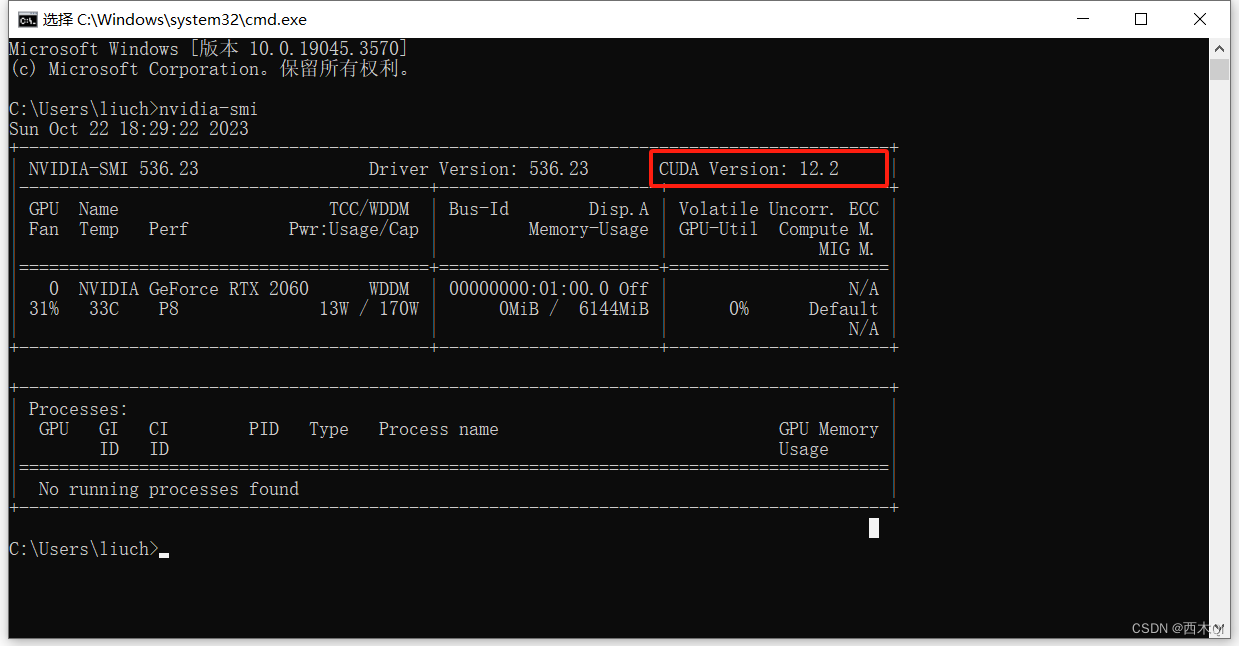
3. 点击进入[Pytorch官网]( ),然后下拉至如图所示位置,只需保证系统和电脑匹配,`CUDA`版本小于本机`CUDA`版本,调整结束后,复制红框中的指令。
conda install pytorch torchvision torchaudio pytorch-cuda=12.1 -c pytorch -c nvidia
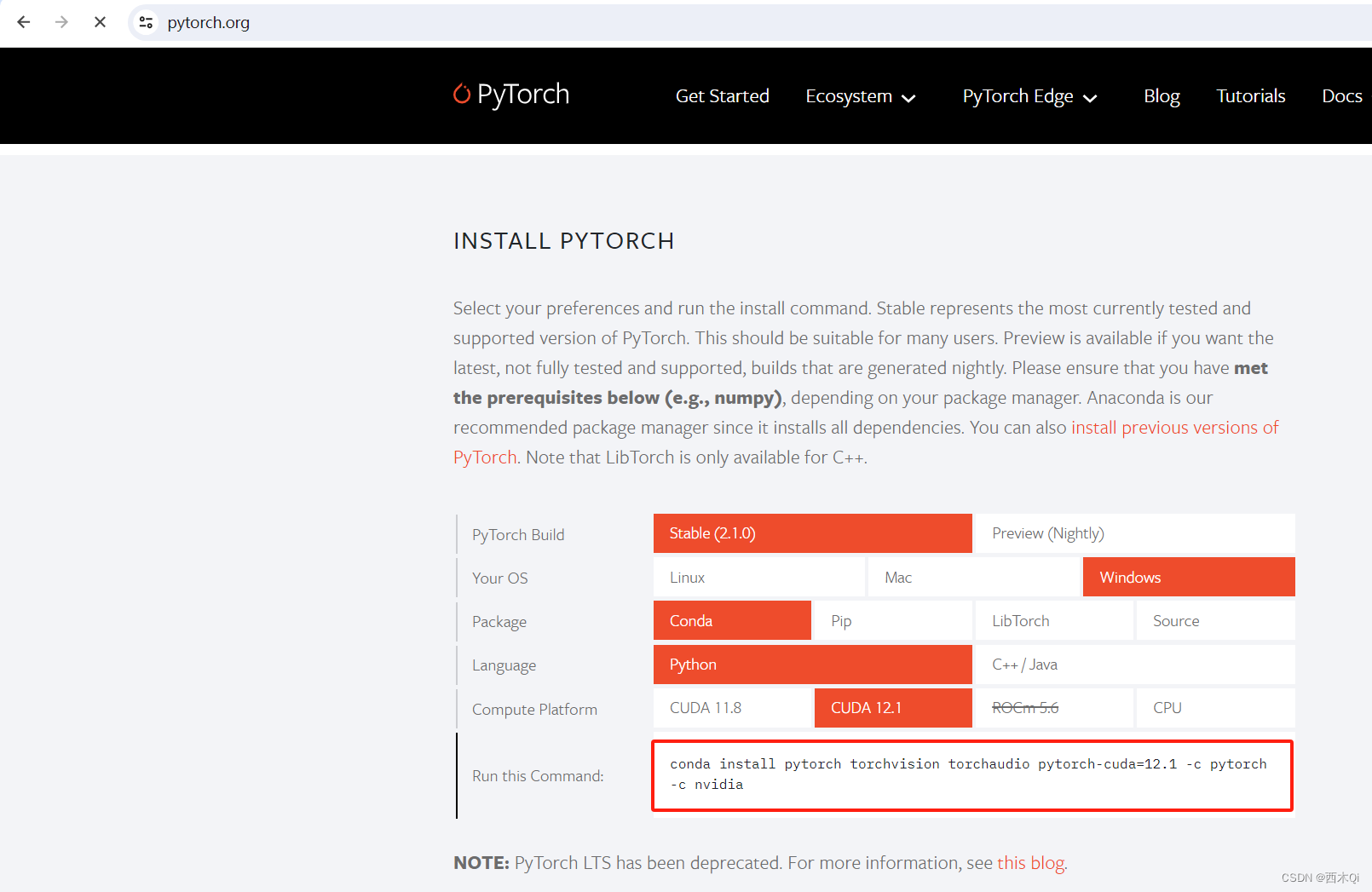
4. 打开`Anaconda Prompt`,激活py310环境(`conda activate py310`),然后粘贴上一步的指令,回车执行。
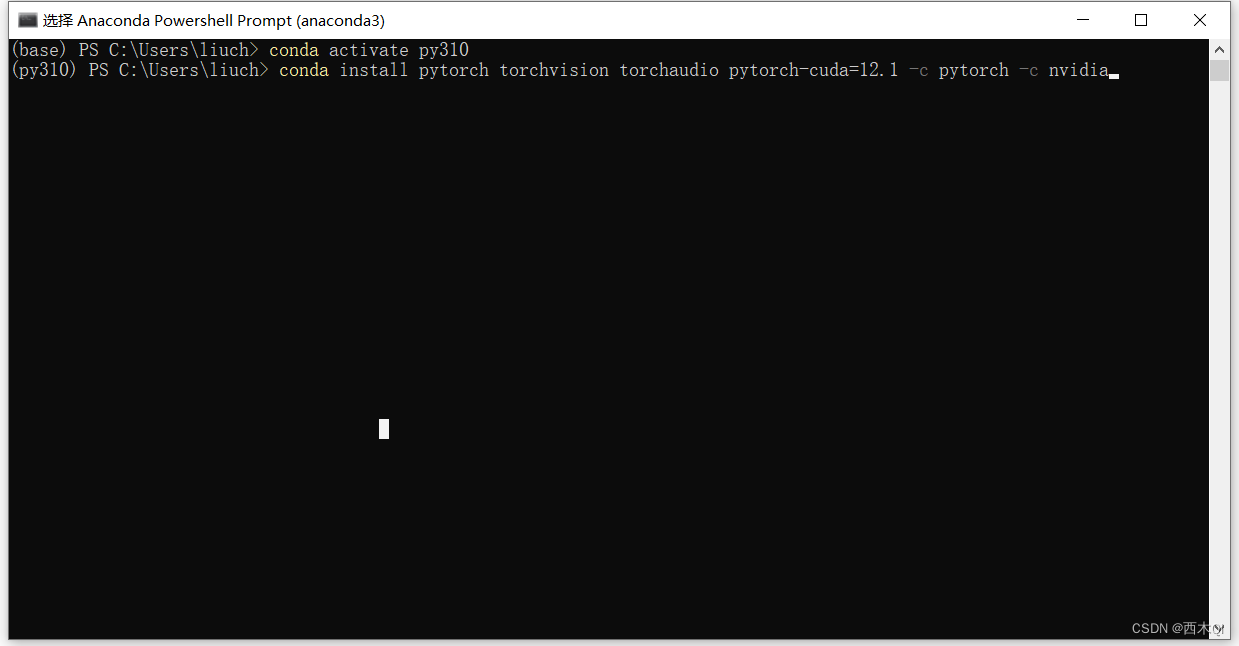
5. 如果报`OpenSSL`错误
(py310) C:\Users\liuch>conda install pytorch torchvision torchaudio pytorch-cuda=12.1 -c pytorch -c nvidia
Collecting package metadata (current_repodata.json): failed
CondaSSLError: OpenSSL appears to be unavailable on this machine. OpenSSL is required to
download and install packages.
Exception: HTTPSConnectionPool(host=‘conda.anaconda.org’, port=443): Max retries exceeded with url: /pytorch/win-64/current_repodata.json (Caused by SSLError(“Can’t connect to HTTPS URL because the SSL module is not available.”))
可去 <https://slproweb.com/products/Win32OpenSSL.html> 下载安装包,注意最好下载`Win64 OpenSSL v1.1.1w Light`的`EXE`,也就是低版本的,因为`v3.x`的安装后依旧报错。
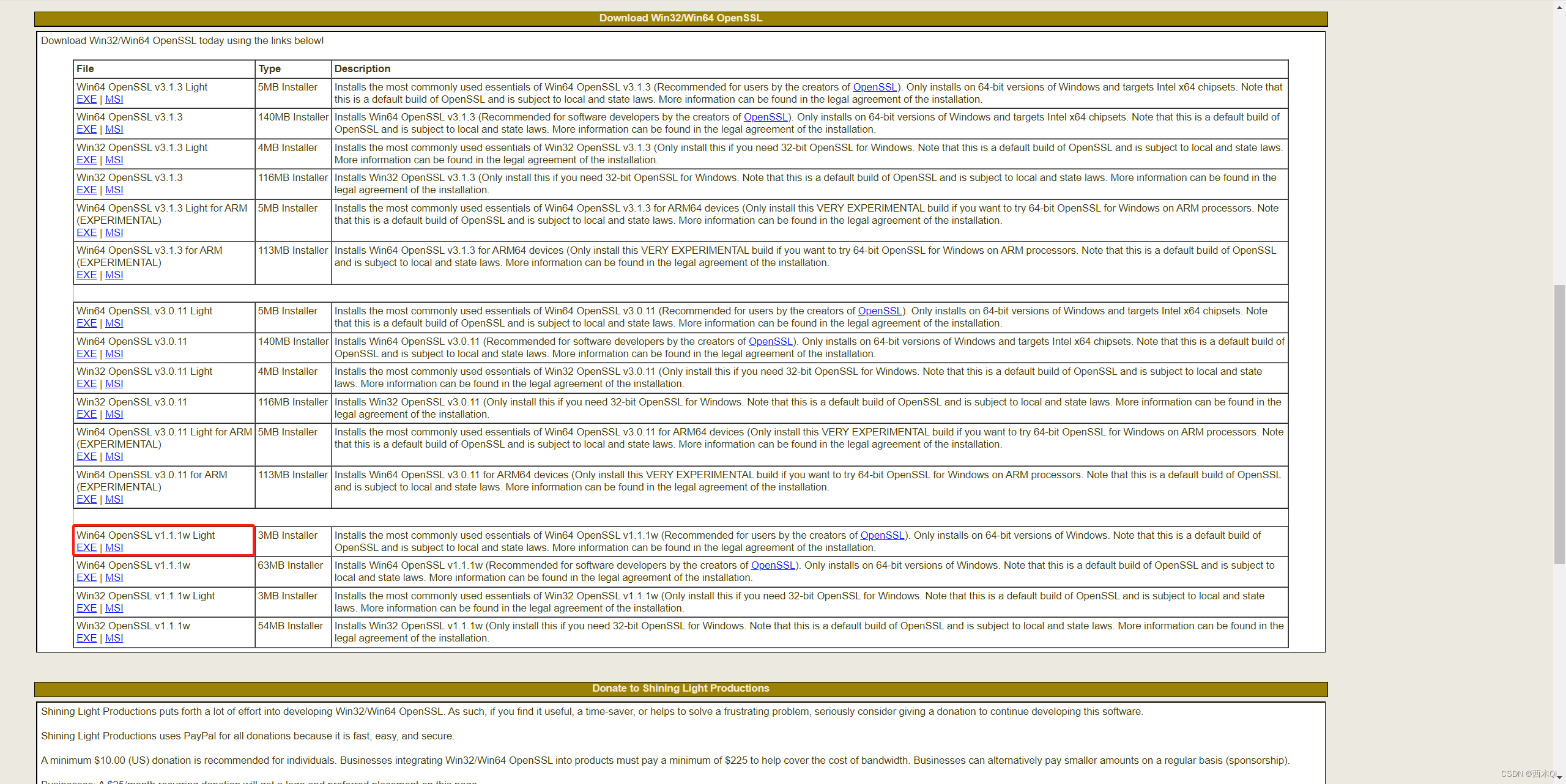
6. 输入y确认,回车。
7. 等待安装直到左上角出现`done`【下载依赖较多,耗时较长】。
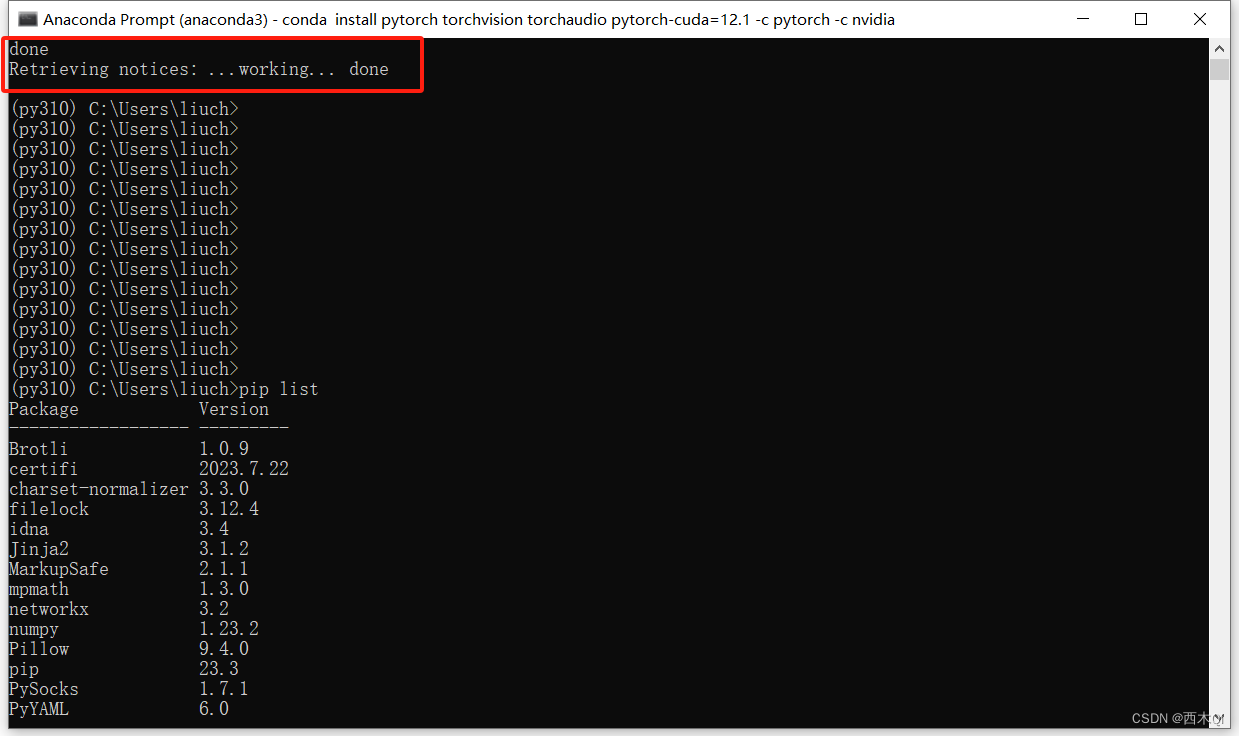
8. 输入`pip list`,查看安装了哪些包。
9. 输入`python`进入环境,输入`import torch`,无报错代表导入成功(这里要等待一段时间)。
10. 输入`torch.cuda.is_available()`查看`torch`是否可以使用显卡,`True`代表可以。
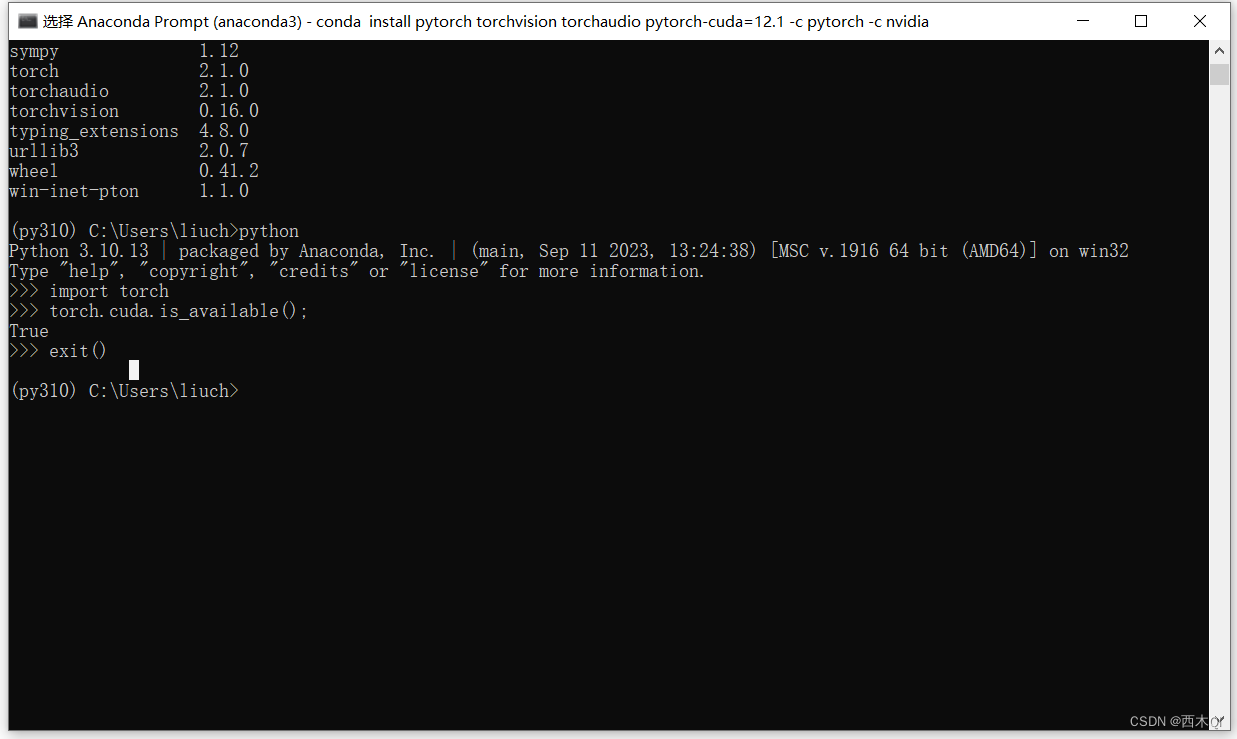
至此,`Pytorch`安装完毕。
#### 2.3.5 transformers
安装最新版本:
pip install transformers
指定版本(推荐):
pip install transformers==4.34.0
输入`pip list`,查看安装了哪些包。
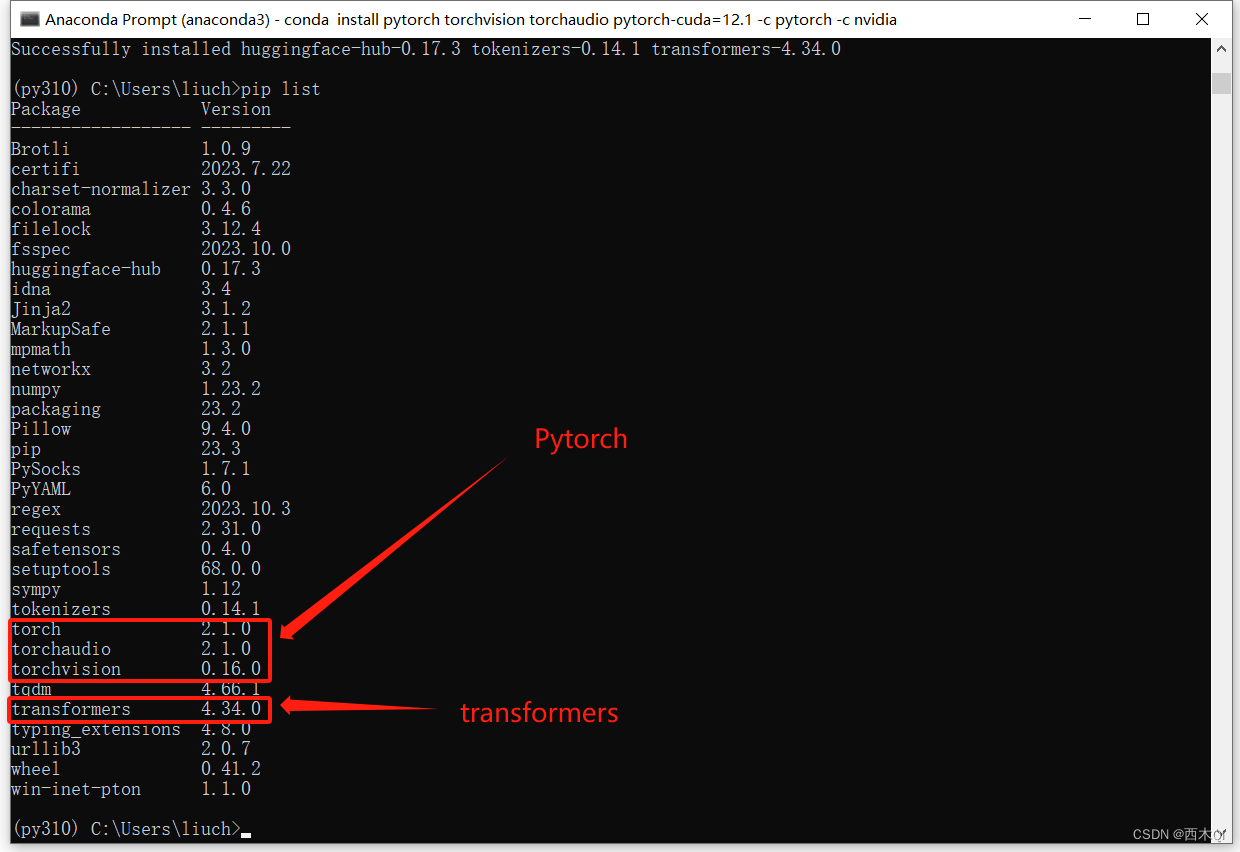
至此,`codeshell`环境安装完毕。
## 3 下载codeshell模型
在第二部分主要是搭建了`codeshell`使用环境,但是本地还没有最底层的模型文件,所以需要单独下载模型文件,才能真正使用`codeshell`。
目前有四个开源的模型如下:
* **CodeShell Base**:`CodelShell`底座模型,具有强大的代码基础能力。
* **CodeShell Chat**:`CodelShell`对话模型,在代码问答、代码补全等下游任务重性能优异。
* **CodeShell Chat 4bit**:`CodelShell`对话模型4bit量化版本,在保证模型性能的前提下内存消耗更小,速度更快。
* **CodeShell CPP**:`CodelShell`对话模型`CPP`版本,支持开发者在没有`GPU`的个人电脑中使用。注意,`CPP`版本同样支持量化操作,用户可以在最小内存为8G的个人电脑中运行`CodelShell`。
其中有三个模型是在`huggingface`上托管:
* `WisdomShell/CodeShell-7B`:对应`CodeShell Base`。
* `WisdomShell/CodeShell-7B-Chat`:对应`CodeShell Chat`。
* `WisdomShell/CodeShell-7B-Chat-int4`:对应`CodeShell Chat 4bit`。
所以需要从[huggingface]( )上下载下来。
git lfs install
git clone https://huggingface.co/WisdomShell/CodeShell-7B-Chat
## 4 codeshell使用
### 注意:这里是在py310环境使用的,所以需要先激活py310环境。
conda activate py310
### 4.1 Web UI
通过下列命令启动`Web`服务,服务启动后,可以通过`https://127.0.0.1:8000`进行访问。
python demos/web_demo.py
1. 如果报错提示缺少相关依赖模块,使用`pip install +模块名称`下载安装即可,例如报下错误:



既有适合小白学习的零基础资料,也有适合3年以上经验的小伙伴深入学习提升的进阶课程,涵盖了95%以上Go语言开发知识点,真正体系化!
由于文件比较多,这里只是将部分目录截图出来,全套包含大厂面经、学习笔记、源码讲义、实战项目、大纲路线、讲解视频,并且后续会持续更新
15833904581)]
[外链图片转存中…(img-ZkJNY2cT-1715833904582)]
[外链图片转存中…(img-mt76yWYz-1715833904582)]
既有适合小白学习的零基础资料,也有适合3年以上经验的小伙伴深入学习提升的进阶课程,涵盖了95%以上Go语言开发知识点,真正体系化!
由于文件比较多,这里只是将部分目录截图出来,全套包含大厂面经、学习笔记、源码讲义、实战项目、大纲路线、讲解视频,并且后续会持续更新
























 被折叠的 条评论
为什么被折叠?
被折叠的 条评论
为什么被折叠?








